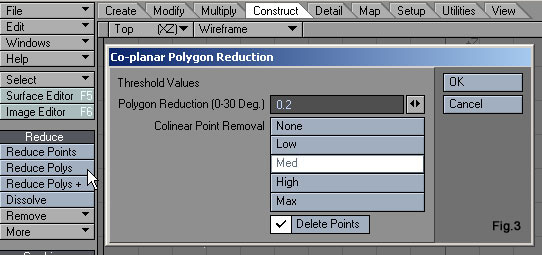Esportare da AutoCAD in LightWave
Alcuni utenti pensano non sia possibile esportare un modello tridimensionale prodotto in AutoCAD in LightWave. Non è così. Fino alla versione 2006, questa operazione è realizzabile tramite il comando 3dsout, richiamabile attraverso il menù File > Export. Dalla 2007 si deve procedere all'aggiunta di 3dsout (non più direttamente disponibile nel programma) tramite il comando appload. L'applicazione da caricare è reperibile presso: http://usa.autodesk.com/adsk/servlet/ps/dl/item?siteID=123112&id=9481286&linkID=9240618.
Una volta caricata l'applicazione, il comando può essere avviato digitandolo da tastiera per esteso.
La particolarità dell'esportazione 3DS in AutoCAD, risiede nella soluzione che regola il livello di approssimazione applicato alle parti curve di un modello: il livello di zoom presente nella finestra di disegno in AutoCAD al momento in cui si conferma con [Invio] la selezione degli oggetti da esportare, aumenta o riduce il numero di facce utilizzate nelle mesh del file 3DS per approssimare le superfici curve (fig.2).
Alcuni utenti pensano non sia possibile esportare un modello tridimensionale prodotto in AutoCAD in LightWave. Non è così. Fino alla versione 2006, questa operazione è realizzabile tramite il comando 3dsout, richiamabile attraverso il menù File > Export. Dalla 2007 si deve procedere all'aggiunta di 3dsout (non più direttamente disponibile nel programma) tramite il comando appload. L'applicazione da caricare è reperibile presso: http://usa.autodesk.com/adsk/servlet/ps/dl/item?siteID=123112&id=9481286&linkID=9240618.
Una volta caricata l'applicazione, il comando può essere avviato digitandolo da tastiera per esteso.
La particolarità dell'esportazione 3DS in AutoCAD, risiede nella soluzione che regola il livello di approssimazione applicato alle parti curve di un modello: il livello di zoom presente nella finestra di disegno in AutoCAD al momento in cui si conferma con [Invio] la selezione degli oggetti da esportare, aumenta o riduce il numero di facce utilizzate nelle mesh del file 3DS per approssimare le superfici curve (fig.2).
Una pesante limitazione del comando 3dsout è nel numero di vertici che può produrre: non più di 65.535. Nel caso siano insufficienti, si deve procedere ad una esportazione in più riprese. La finestra di dialogo (fig.1) che conclude l'esportazione consente di scegliere come raggruppare gli oggetti AutoCAD nel file 3DS. Scegliendo la casella di controllo Layer, tutti gli oggetti presenti su uno stesso layer produrranno un unico oggetto nel file 3DS; tanti layer sono nel file DWG tanti oggetti saranno nel file 3DS. LightWave però leggerà in modo un poco diverso un file così prodotto. Più esattamente: tanti layer del file DWG produrranno tante Surface nel file LWO (Light Wave Object); mentre ogni file 3DS produrrà un oggetto LightWave. Resta comunque possibile nel Modeler organizzare a proprio piacimento le geometrie provenienti dal file DWG in diversi layer, superfici e oggetti. Le altre voci della finestra Opzioni di esportazione file 3d Studio, possono essere lasciate alle loro impostazioni predefinite.
Il file 3DS può essere aperto nel Modeler di LightWave con il menù File > Load Object. Nella finestra di dialogo (fig.2) che segue l'apertura, si deve specificare una rotazione di 90° secondo P, allo scopo di riallineare l'asse verticale di AutoCAD (Z) con quello di LightWave (Y). Se il modello è stato preparato con le Unità AutoCAD pari a 1m, non è
Il file 3DS può essere aperto nel Modeler di LightWave con il menù File > Load Object. Nella finestra di dialogo (fig.2) che segue l'apertura, si deve specificare una rotazione di 90° secondo P, allo scopo di riallineare l'asse verticale di AutoCAD (Z) con quello di LightWave (Y). Se il modello è stato preparato con le Unità AutoCAD pari a 1m, non è
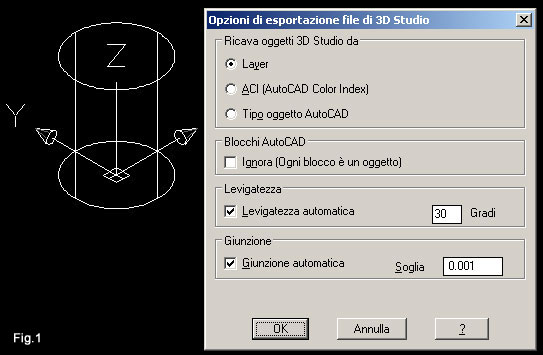
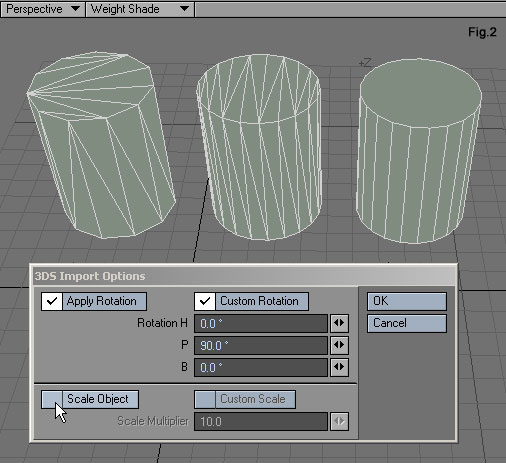
necessario scalare il modello.
Il file 3DS prodotto da AutoCAD, è un file di mesh triangolari. Ad esempio un parallelepipedo proveniente da AutoCAD produce 12 e non 6 facce. Per limitare questo dispendio di poligoni, il Modeler consente di eliminare quelli inutili: nella barra degli strumenti principale Construct, il pulsante Reduce Polys, richiama la finestra di dialogo dove confermare le impostazioni predefinite (fig.3), il programma eliminerà le inutili traingolarizzazioni producengo "economici" n-poligoni (poligoni a n lati) Nella fig.2 lo stesso cilindo di AutoCAD della fig.1, è stato importato nel Modeler con un numero minore e poi maggiore di poligoni, per poi essere ripulito da quelli in eccesso.
Il file 3DS prodotto da AutoCAD, è un file di mesh triangolari. Ad esempio un parallelepipedo proveniente da AutoCAD produce 12 e non 6 facce. Per limitare questo dispendio di poligoni, il Modeler consente di eliminare quelli inutili: nella barra degli strumenti principale Construct, il pulsante Reduce Polys, richiama la finestra di dialogo dove confermare le impostazioni predefinite (fig.3), il programma eliminerà le inutili traingolarizzazioni producengo "economici" n-poligoni (poligoni a n lati) Nella fig.2 lo stesso cilindo di AutoCAD della fig.1, è stato importato nel Modeler con un numero minore e poi maggiore di poligoni, per poi essere ripulito da quelli in eccesso.